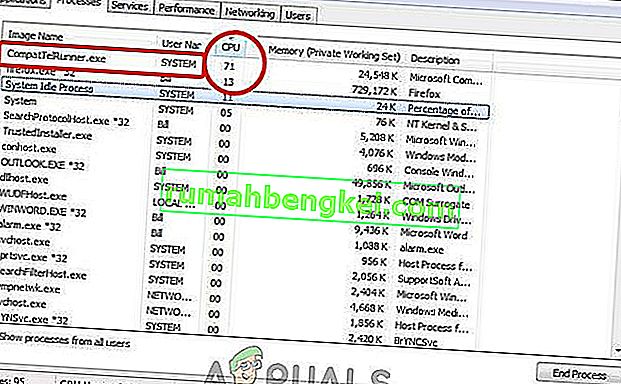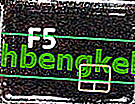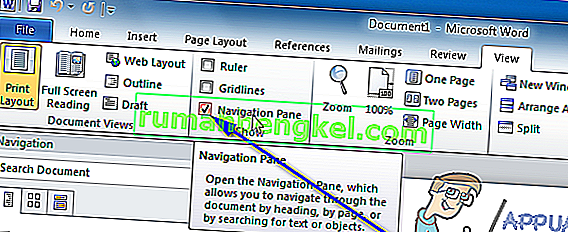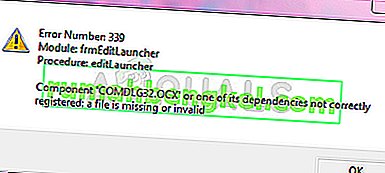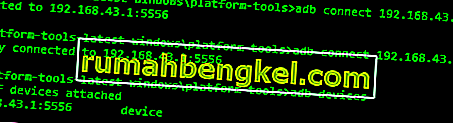Firma Microsoft usprawniła sposób pobierania i konfigurowania multimediów w systemie Windows 10, co dla niektórych może być mylące. Ponieważ dzisiejsze systemy używają Unified Extensible Firmware Interface ( UEFI ) zamiast BIOSu (zamiennika standardowego BIOS-u), narzędzie Windows USB / DVD Download Tool staje się zbędne.
Podczas próby zainstalowania systemu Windows 10 przy użyciu nośnika startowego; możesz napotkać problemy, w których system nie rozpozna nowego nośnika lub zwróci błędy, takie jak Instalacja nie powiodła się z powodu tabeli partycji GUID
Oto dwa proste sposoby tworzenia nośnika startowego w systemie Windows 10.
Korzystanie z narzędzia Microsoft Media Creation
Pobierz system Windows 10 i upewnij się, że masz co najmniej 8 GB pamięci USB, aby utworzyć nośnik.
Aby utworzyć nośnik startowy w sposób Appuals; będziesz potrzebować programu o nazwie Rufus, który jest małym narzędziem do tworzenia nośnika startowego dla partycji MBR i GPT.
Rufus nie instaluje się sam, ponieważ jest samodzielnym narzędziem. Pobierz to tutaj.
1. Po pobraniu Rufusa i ISO; otwórz rufus i wybierz urządzenie (USB), które powinno być używane jako nośnik startowy.
2. Następnie wybierz schemat partycji GPT dla UEFI i pozostaw ustawienia domyślne systemu plików i klastra; pamiętaj, aby oznaczyć dysk.
3. Zaznacz opcję Utwórz dysk startowy i upewnij się, że obraz ISO jest wybrany z listy rozwijanej, użyj małej ikony dysku, aby zlokalizować i wybrać obraz.
4. Następnie wybierz Start, aby zakończyć.